| Oracle Fusion Middleware Oracle SOA SuiteおよびOracle Business Process Management Suite管理者ガイド 11g リリース1(11.1.1.7) B55916-08 |
|
 前 |
 次 |
| Oracle Fusion Middleware Oracle SOA SuiteおよびOracle Business Process Management Suite管理者ガイド 11g リリース1(11.1.1.7) B55916-08 |
|
 前 |
 次 |
この章では、SOAコンポジット・アプリケーションのデプロイおよび管理方法について説明します。これには、デプロイ済コンポジットの状態の管理、Oracle Enterprise Manager Fusion Middleware ControlからのSOAコンポジット・アプリケーションのデプロイ、再デプロイ、アンデプロイ、SOAコンポジット・アプリケーションのテストの自動化、ポリシー管理、デプロイ済コンポジットのエクスポート、コンポジットのパーティションへのグループ化、BPELおよびBPMNモニターの管理が含まれます。
この章では、次の項目について説明します。
詳細は、次のドキュメントを参照してください。
SOAコンポジット・アプリケーション・アーカイブ、およびテスト、開発および本番の各環境で使用するURLとプロパティ値を定義する構成プランの作成方法については、『Oracle Fusion Middleware Oracle SOA Suite開発者ガイド』を参照してください。
antスクリプトを使用したデプロイについては、『Oracle Fusion Middleware Oracle SOA Suite開発者ガイド』を参照してください。
Oracle WebLogic Scripting Tool (WLST)を使用したデプロイの詳細は、『Oracle Fusion Middleware WebLogic Scripting Toolコマンド・リファレンス』を参照してください。
SOAコンポジット・アプリケーションは、SOAコンポジットのデプロイ・ウィザードを使用して、Oracle Enterprise Manager Fusion Middleware Controlからデプロイできます。最初に、デプロイ可能なアーカイブをOracle JDeveloperで作成するか、antやWLSTコマンドライン・ツールを使用して作成する必要があります。このSOAコンポジットのデプロイ・ウィザードを使用して、次のいずれかをデプロイします。
最初の新規SOAコンポジット・アプリケーション。
旧リビジョン(1.0など)と新リビジョン(2.0など)。旧リビジョンへの影響はありません。最後にデプロイされたリビジョンが、そのコンポジットの新しいデフォルト・リビジョンになります(デプロイメントのこの後の手順で他のリビジョンを指定しない場合にかぎります)。
異なるリビジョン(たとえば、1.0)が現在デプロイされているSOAコンポジット・アプリケーションの複数のリビジョン(たとえば、2.0、3.0および4.0)を含むSOAバンドル(ZIPファイル)。このオプションでは、リビジョン1.0、2.0、3.0および4.0をまとめてデプロイできます。SOAバンドルをデプロイすると、すべてのコンポジットが順序に従ってデプロイされます。例:
deploy Composite1 + activate Composite1 -> deploy CompositeN + activate CompositeN
バンドルには、異なるコンポジットのリビジョンを含めることもできます。すべてのリビジョンが同じコンポジット・アプリケーションのリビジョンである必要はありません。ただし、同じバンドル内にコンポジット間の相互参照は存在できません。たとえば、コンポジットAのリビジョン1.0はコンポジットBのリビジョン1.0を参照できません。
デプロイメントによって、SOAインフラストラクチャのコンポジット・アプリケーションが抽出されてアクティブ化されます。アプリケーションをデプロイした後は、インスタンスの作成、プロパティの構成、パフォーマンスの監視、インスタンスの管理、ポリシーとフォルトの管理などの管理タスクを実行できます。
SOAコンポジット・アプリケーションをデプロイする手順は次のとおりです。
次のいずれかのオプションを使用して、SOAコンポジットのデプロイ・ウィザードにアクセスします。
| SOAインフラストラクチャのメニューから... | ナビゲータのSOAフォルダから... | 「SOAインフラストラクチャ・ホーム」ページからアクセスする手順 | 「SOAコンポジット」メニューからアクセスする手順 |
|---|---|---|---|
|
|
|
|
|
注意: また、次の方法を使用しても、SOAコンポジットのデプロイ・ウィザードにアクセスできます。
|
「アーカイブの選択」ページが表示されます。
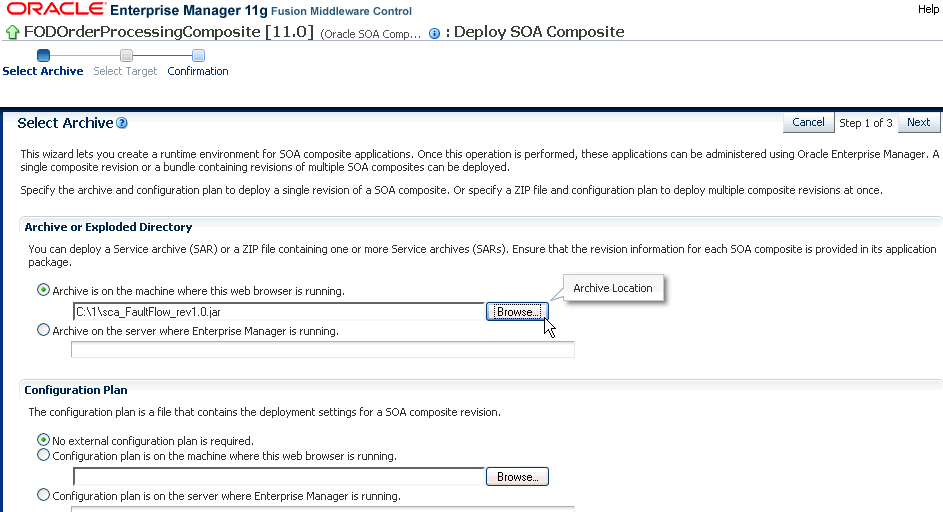
「アーカイブまたは展開済ディレクトリ」セクションで、デプロイするSOAコンポジット・アプリケーションのアーカイブを指定します。このアーカイブには、デプロイするコンポジットのプロジェクト・ファイルが含まれています(単一アーカイブの場合のHelloWorld_rev1.0.jar、複数アーカイブの場合のOrderBooking_rev1.0.zipなど)。この情報は必須です。
「構成プラン」セクションで、アーカイブに含める構成プランを指定します(オプション)。構成プランを使用して、異なる環境で使用するURLおよびプロパティ値を定義できます。プロセス・デプロイメント時に、構成プランを使用して、次のターゲット環境にプロジェクトを適合させるために置き換える必要がある値をSOAプロジェクトで検索します。
「次へ」をクリックします。
「ターゲットの選択」ページが表示されます。
このページには、SOAコンポジット・アプリケーション・アーカイブをデプロイする先のOracle SOA Suite管理対象サーバーまたはクラスタがリストされます。
このSOAコンポジット・アプリケーションをデプロイする先のパーティションを選択します。パーティションを使用すると、SOAコンポジット・アプリケーションを異なるセクションに論理的にグループ化できます。使用可能なパーティションが1つのみである場合も、そのパーティションを明示的に選択する必要があります。デプロイした後は、コンポジットを別のパーティションに転送できなくなります。
存在しないパーティションにSOAコンポジット・アプリケーションをデプロイする場合は、ウィザードを終了し、コンポジットをデプロイする前にパーティションを作成します。「SOAインフラストラクチャ」メニューからアクセスできる「パーティションの管理」ページでパーティションを作成します。
サーバーにパーティションが含まれていない場合は、そのサーバーにコンポジット・アプリケーションをデプロイできません。また、サーバーが実行中状態でない場合は、このアーカイブをデプロイできません。デフォルトでは、「デフォルト」という名前のパーティションが、Oracle SOA Suiteに自動的に作成されます。デフォルト・パーティションは削除できます。
「パーティションの管理」ページまたは特定のパーティションのホーム・ページの「デプロイメント」ドロップダウン・リストから「このパーティションにデプロイ」を選択してSOAコンポジットのデプロイ・ウィザードを起動する場合は、デプロイ先のパーティションが選択されています。したがって、「ターゲットの選択」ページはスキップされます。
「次へ」をクリックします。
「確認」ページが表示されます。
選択内容を確認します。
SOAコンポジット・アプリケーションでグローバル・トークン変数を使用している場合は、システムのmdm-url-resolver.xmlファイルですべてのトークンが構成済であることを確認するよう求める警告メッセージが表示されます。トークンがシステムで構成されていない場合、または場所が不適切な場合(たとえば、composite.xmlファイルのimportセクション)、SOAコンポジット・アプリケーションはデプロイされず、エラー・メッセージが表示されます。グローバル・トークン変数の管理の詳細は、第3.8項「複数のSOAコンポジット・アプリケーションのグローバル・トークン変数の管理」を参照してください。
SOAコンポジット・アプリケーションをデフォルトのリビジョンとしてデプロイするかどうかを選択します。デフォルトのリビジョンは、新しいリクエストを受信するとインスタンス化されます。
「デプロイ」をクリックします。
処理メッセージが表示されます。
この時点では、デプロイメント操作を取り消すことができません。ブラウザ・ページを閉じてもデプロイメントは続行されます。
デプロイメントが完了すると、新規にデプロイしたコンポジット・リビジョンのホーム・ページが自動的に表示されます。ページの上部に、コンポジットが正常にデプロイされたことを示す確認メッセージが表示されます。バンドルのデプロイメントの場合は、SOAインフラストラクチャの「デプロイ済コンポジット」ページが表示されます。
構成プランを作成する方法、およびOracle JDeveloperからアプリケーションをデプロイする方法については、『Oracle Fusion Middleware Oracle SOA Suite開発者ガイド』を参照してください。
ADFタスク・フォームのデプロイメントごとに、SOAおよびBPMサーバーのメモリー消費量は増加します。一般的な推奨事項として、本番環境でPermGenメモリーの設定が要求されていない場合は、Oracle JRockitを使用してください。
本番環境でOracle JDKを使用する必要があるときに複数のタスク・フォームをデプロイしてjava.lang.OutOfMemoryError: PermGen spaceエラーが発生した場合は、$Domain/bin/setSOADomainEnv.shファイルのPermGenメモリー(Unix)、またはDOMAIN_HOME\bin\setSOADomainEnv.cmdファイル (Windows)を環境に適した値に更新します。
タスク・フローのEnterprise Resource Archive (EAR)ファイルを持つSOAコンポジット・アプリケーションを、Oracle Enterprise Manager Fusion Middleware ControlまたはOracle WebLogic Server管理コンソールから複数パーティションの環境にデプロイする場合は、パーティションの詳細を指定できません。パーティションを指定するには、生成されるEARファイル(ファイルのプロジェクト・バージョンが変更されません)にパーティション名を含めるようにhwtaskflow.xmlファイルを変更します。このファイルは、TaskFormプロジェクトのadfmsrcディレクトリ(たとえば、HelpDeskRequestTaskFlow\adfmsrc\hwtaskflow.xml)にあります。例7-1に詳細を示します。
SOAコンポジット・アプリケーションをアンデプロイまたは再デプロイする際は、インスタンス、フォルト、および拒否メッセージの一部の状態の動作が失効に更新されます。この項では、次のインスタンス、フォルト、および拒否メッセージで、どの状態が失効に更新されるかについて説明します。
SOAコンポジット・アプリケーションのインスタンス
Oracle Mediatorインスタンス
BPELプロセス・インスタンス
Oracle BPMNインスタンス
ヒューマン・ワークフロー・タスク・インスタンス
ビジネス・ルール・インスタンス
Oracle B2Bインスタンス
参照バインディング・コンポーネント・インスタンス
拒否メッセージ
コンポジット・インスタンスのフォルト
|
注意: SOAコンポジット・アプリケーション・インスタンスに関する次の詳細に注意してください。
|
表7-1は、SOAコンポジット・アプリケーションの再デプロイメントまたはアンデプロイメントの際に失効に更新される状態を示しています。
表7-1 アンデプロイメントまたは再デプロイメント時に、失効に更新されるインスタンス、フォルトおよび拒否メッセージの状態
| 要素 | 失効に更新されるインスタンス、フォルトおよび拒否メッセージの状態 |
|---|---|
|
SOAコンポジット・アプリケーションのインスタンス |
次のインスタンスは、失効に更新されます。
失効に更新される具体的な状態番号および状態は次のとおりです。
|
|
Oracle Mediatorインスタンス |
次のインスタンス状態は、関連コンポジットが再デプロイおよびアンデプロイされると、失効に更新されます。
失効に更新される具体的な状態番号および状態は次のとおりです。
|
|
BPELプロセス・インスタンス |
次のインスタンス状態は、関連コンポジットが再デプロイおよびアンデプロイされると、失効に更新されます。
|
|
Oracle BPMN |
次のインスタンス状態は、関連コンポジットが再デプロイおよびアンデプロイされると、失効に更新されます。
|
|
ヒューマン・ワークフロー・タスク・インスタンス |
次のタスク・インスタンス状態は、関連コンポジットが再デプロイおよびアンデプロイされると失効に更新されます。
|
|
ビジネス・ルール・インスタンス |
次のインスタンス状態は、関連コンポジットが再デプロイおよびアンデプロイされると、失効に更新されます。
|
|
参照バインディング・コンポーネント・インスタンス |
参照バインディング・コンポーネント・インスタンスは、失効への更新が行われません。かわりに、参照バインディング・コンポーネントの元の状態が保持されます。
|
|
拒否メッセージ |
拒否メッセージに関連付けられた次のエラー・カテゴリは、失効に更新されます。
|
|
コンポジット・インスタンスのフォルト |
コンポジット・インスタンス・フォルトに関連付けられた次のエラー・カテゴリは、失効に更新されます。
|
再デプロイメントおよびアンデプロイメントの詳細は、第7.3項「SOAコンポジット・アプリケーションの再デプロイ」および第7.4項「SOAコンポジット・アプリケーションのアンデプロイ」を参照してください。
SOAコンポジット・アプリケーションは、SOAコンポジットの再デプロイ・ウィザードを使用して、Oracle Enterprise Manager Fusion Middleware Controlから再デプロイできます。SOAコンポジットの再デプロイ・ウィザードを使用すると、次のような結果になります。
現在デプロイされているSOAコンポジット・アプリケーションのリビジョンの新規バージョンが同じデプロイメント・ターゲットに再デプロイされます(たとえば、古いバージョン1.0が新規バージョン1.0として再デプロイされます)。
このリビジョンの古いデプロイ済バージョンがインスタンスを実行中の場合は、これらのインスタンスの状態を失効に変更するかどうかを選択できます。SOAコンポジットの再デプロイ・ウィザードの「実行中インスタンス」セクションの説明は、手順6を参照してください。
インスタンスの状態はインスタンス・リストで使用可能であり、監査およびフローのトレースの詳細にアクセスできます。
再デプロイメント時に失効に更新されるインスタンス、フォルト、拒否メッセージの状態の詳細は、第7.2項「アンデプロイメントまたは再デプロイメント時のインスタンス、フォルトおよび拒否メッセージの失効状態への更新」を参照してください。
アプリケーションを再デプロイする手順は、次のとおりです。
次のいずれかのオプションを使用して、このページにアクセスします。
| SOAインフラストラクチャのメニューから... | ナビゲータのSOAフォルダから... | 「SOAインフラストラクチャ・ホーム」ページからアクセスする手順 | 「SOAコンポジット」メニューからアクセスする手順 |
|---|---|---|---|
|
|
|
|
|
注意: SOAコンポジットの再デプロイ・ウィザードには、パーティションを右クリックし、「SOAデプロイ」→「再デプロイ」の順に選択することによってもアクセスできます。 |
「アーカイブの選択」ページが表示されます。
「アーカイブまたは展開済ディレクトリ」セクションで、再デプロイするSOAコンポジット・アプリケーションのリビジョンの場所を選択します。
「構成プラン」セクションで、アーカイブに含める構成プランを指定します(オプション)。
「次へ」をクリックします。
「確認」ページが表示されます。
「デフォルトのリビジョン」セクションで、SOAコンポジット・アプリケーションを、デフォルトのリビジョンとして再デプロイするかどうかを選択します。
「実行中インスタンス」セクションで、再デプロイされるSOAコンポジット・アプリケーションの現在のインスタンスの実行を継続するかどうかを選択します。
実行中インスタンスを失効状態に変更
選択すると、SOAコンポジット・アプリケーションが再デプロイされた後に、現在実行中のインスタンスの状態が失効に変更されます。
「再デプロイ」をクリックします。
処理メッセージが表示されます。
この時点では、デプロイメント操作を取り消すことができません。ブラウザ・ページを閉じてもデプロイメントは続行されます。
再デプロイが完了した後は、「閉じる」をクリックします。
再デプロイメントが完了すると、新規に再デプロイしたコンポジット・リビジョンのホーム・ページが自動的に表示されます。ページの上部に、コンポジットが正常に再デプロイされたことを示す確認メッセージが表示されます。
SOAコンポジット・アプリケーションは、SOAコンポジットのアンデプロイ・ウィザードを使用して、Oracle Enterprise Manager Fusion Middleware Controlからアンデプロイできます。SOAコンポジットのアンデプロイ・ウィザードを使用すると、次のような結果になります。
アプリケーションのこのリビジョンの構成や監視ができなくなります。
また、アプリケーションのこのリビジョンのインスタンスも処理できなくなります。
現在実行中のインスタンスの状態は「失効」に変更され、このコンポジットに送信した新規メッセージは処理されません。
アンデプロイしたコンポジット・アプリケーションのインスタンスの状態は「失効」に設定されます。インスタンスの状態はインスタンス・リストで使用可能であり、監査証跡およびフローのトレースの詳細にアクセスできます。
SOAコンポジット・アプリケーションのデフォルトのリビジョン(たとえば、2.0)をアンデプロイした場合、アプリケーションの次に使用可能なアクティブなリビジョン(たとえば、1.0)が新しいデフォルトとして自動的に指定されます。
デフォルトのコンポジット・リビジョンをアンデプロイした場合、このウィザードの終了時に警告メッセージが表示されます。
使用可能なアクティブ・リビジョンが存在しない場合にデフォルトのリビジョンをアンデプロイすると、コンポジットが新しい受信リクエストを処理できなくなる可能性があります。デフォルトのリビジョンをアンデプロイする前に、デプロイ済のコンポジットのアクティブなリビジョンを最低1つは設定しておくことをお薦めします。
このリビジョンをアンデプロイしたときに、そのコンポジットのアクティブなリビジョンが見つからない場合、リタイア済のリビジョンが自動的に新しいデフォルトのリビジョンとして指定されます。このウィザードを閉じた後に、警告メッセージが表示されます。リタイア済のコンポジット内の現在実行中のインスタンスはすべて正常に終了しますが、これらのインスタンスは受信リクエストを処理することはできません。現在のデフォルトのリビジョンをアンデプロイした後に、このコンポジットに対する新規の受信リクエストを処理するには、新しいリビジョンをデプロイするか、以前にリタイアしたリビジョンを再アクティブ化する必要があります。
アンデプロイメント時に更新され失効となるインスタンス、フォルト、拒否メッセージの状態の詳細は、第7.2項「アンデプロイメントまたは再デプロイメント時のインスタンス、フォルトおよび拒否メッセージの失効状態への更新」を参照してください。
|
注意: 現在のアプリケーションの既存のリビジョンをアンデプロイしてから再デプロイする場合、このウィザードを使用しないでください。かわりにSOAコンポジットの再デプロイ・ウィザードを使用してください。SOAコンポジットの再デプロイ・ウィザードを使用すれば、SOAコンポジット・アプリケーションの既存のリビジョンを再デプロイし、リビジョンの現在デプロイされているバージョンの古い方を削除(上書き)できます。 |
アプリケーションをアンデプロイする手順は、次のとおりです。
|
注意: 複数のSOAコンポジット・アプリケーションが同じパーティションにある場合は、まとめてアンデプロイできます。詳細は、第7.9項「SOAコンポジット・アプリケーションのパーティションへのグループ化」を参照してください。 |
次のいずれかのオプションを使用して、このページにアクセスします。
| SOAインフラストラクチャのメニューから... | ナビゲータのSOAフォルダから... | 「SOAインフラストラクチャ・ホーム」ページからアクセスする手順 | 「SOAコンポジット」メニューからアクセスする手順 |
|---|---|---|---|
|
|
|
|
「確認」ページが表示されます。
確認した後は、「アンデプロイ」をクリックします。デプロイ済コンポジット・アプリケーションの最後に残ったリビジョンをアンデプロイしようとすると、警告が表示されます。
処理メッセージが表示されます。
この時点では、アンデプロイ操作を取り消すことができません。ブラウザ・ページを閉じてもアンデプロイメントは続行されます。
アンデプロイメントが完了すると、SOAインフラストラクチャの「デプロイ済コンポジット」ページが自動的に表示されます。ページの上部に、コンポジットが正常にアンデプロイされたことを示す確認メッセージが表示されます。
デプロイ済のSOAコンポジット・アプリケーションのライフサイクルの状態は、次の2つのページのいずれかから管理できます。
SOAインフラストラクチャの「デプロイ済コンポジット」ページ。このページには、SOAインフラストラクチャにデプロイされたすべてのSOAコンポジット・アプリケーションがリストされます。
特定のSOAコンポジット・アプリケーションのアプリケーション・ホーム・ページ(すべてのタブ)。
実行できる管理タスクは、使用しているページによって異なります。表7-2に詳細を示します。
表7-2 アプリケーションの状態に関するアクション
| アクション | SOAインフラストラクチャの「デプロイ済コンポジット」ページでの実行の可否 | アプリケーションのホーム・ページ(すべてのタブ)での実行の可否 |
|---|---|---|
|
停止と起動 |
はい |
はい |
|
リタイアとアクティブ化 |
はい |
はい |
|
デフォルトとして設定 |
はい |
|
|
デプロイ |
はい |
可(「コンポジット」メニューから「SOAデプロイ」→「別のコンポジットをデプロイ」の順に選択) |
|
アンデプロイ |
はい |
可(「コンポジット」メニューから「SOAデプロイ」→「アンデプロイ」の順に選択) |
|
再デプロイ |
はい |
可(「コンポジット」メニューから「SOAデプロイ」→「再デプロイ」の順に選択) |
|
テスト |
いいえ |
はい |
|
コンポジットの監査レベル |
いいえ |
はい |
|
ペイロードの検証 |
いいえ |
はい |
|
ビジネス監視の有効化/無効化 |
いいえ |
はい |
|
WSDLおよびエンドポイントURIの表示(アイコン) |
いいえ |
はい |
|
XML定義の表示(アイコン) |
いいえ |
はい |
実行するアクションに応じて、次の各項を参照してください。
詳細は、第1.2.2項「SOAコンポジット・アプリケーションの概要」を参照してください。
すべてのSOAコンポジット・アプリケーションの状態は、SOAインフラストラクチャ・レベルで「デプロイ済コンポジット」ページから管理できます。
SOAインフラストラクチャ・レベルですべてのアプリケーションの状態を管理する手順は、次のとおりです。
次のいずれかのオプションを使用して、このページにアクセスします。
| SOAインフラストラクチャのメニューから... | ナビゲータのSOAフォルダから... | 「SOAコンポジット」メニューからアクセスする手順 |
|---|---|---|
|
|
|
「デプロイ済コンポジット」タブをクリックします。
「デプロイ済コンポジット」ページに、次の詳細が表示されます。
特定のSOAコンポジット・アプリケーションを検索するためのユーティリティ。コンポジット名の全部または一部を指定して「検索」をクリックします。SOAコンポジット・アプリケーションは、パーティションを指定して検索することもできます。
デプロイされたパーティションを含む、SOAインフラストラクチャにデプロイされたすべてのSOAコンポジット・アプリケーションのリスト。現在のモード(「アクティブ」または「リタイア」)、インスタンスの数、失敗したインスタンスの数、および最終更新日時(デプロイメント時間、再デプロイメント時間、またはコンポジットの構成変更)が表示されます。コンポジット名の左にある緑色の丸印は、それがアプリケーションのデフォルトのリビジョンであることを示しています。
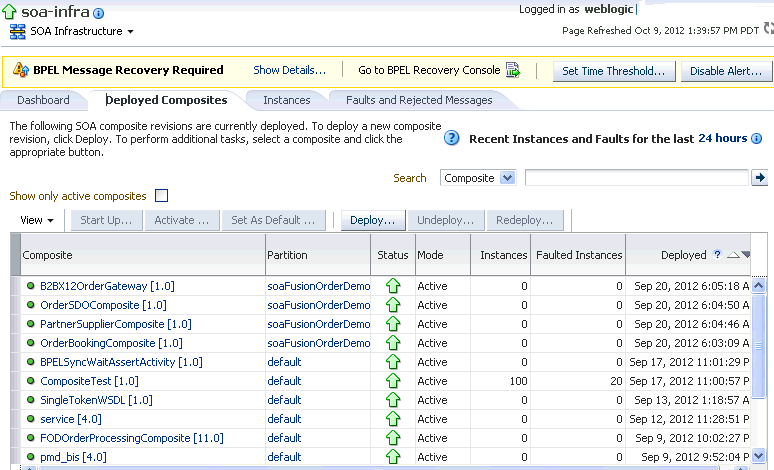
「デプロイ」をクリックして新しいアプリケーションをデプロイします。「コンポジット」セクションの上にリストされている他のすべてのオプションについては、最初にコンポジット・アプリケーション名の左の列をクリックしてコンポジット・アプリケーションを選択し、次に実行する特定のオプションを選択します。

次の表に、使用可能なオプションを示します。
| アクション | 説明 |
|---|---|
|
停止 |
実行中のSOAコンポジット・アプリケーションのリビジョンを停止します。コンポジットが停止している場合、コンポジットへのリクエスト(開始リクエストまたはコールバック・リクエスト)はすべて拒否されます。新しい受信リクエストは処理できません。既存のすべてのインスタンスは通常どおり完了できます(コンポジットがリタイアするときと同様)。 注意: 使用するバインディング・コンポーネントによって動作が異なります。たとえば、Webサービス・リクエストの場合は、却下されてコール元に戻されます。また、JCAアダプタ・バインディング・コンポーネントの場合も動作が異なる場合があります(たとえば、リクエストは却下表に格納されます)。 このオプションは、コンポジット・アプリケーションが開始されると表示されます。 |
|
起動 |
停止したコンポジット・アプリケーションのリビジョンを再起動します。これにより、新規リクエストを処理できるようになります(却下されません)。メッセージのリカバリは発生しません。 このオプションは、コンポジット・アプリケーションが停止されると表示されます。 |
|
リタイア |
選択したコンポジットのリビジョンをリタイア状態にします。プロセスのライフサイクルがリタイア状態の場合、新しいインスタンスは作成できません。既存のインスタンスは正常に完了できます。 コンポジット・アプリケーションへの開始リクエストは、却下されてクライアントに戻されます。バインディング・コンポーネントが異なる場合の拒否の動作については、「停止」オプションで説明しています。 開始済のコンポジット・アプリケーション・インスタンスへのコールバックは、適切に配信されます。 このオプションは、コンポジット・アプリケーションがアクティブの場合に表示されます。 デフォルトのコンポジット・リビジョンをリタイアしようとする場合、またはデフォルトのコンポジット・リビジョンをすでにリタイアした場合、次の点に注意してください。これらの点を記載した警告ページも表示されます。
|
|
アクティブ化 |
リタイア状態のコンポジット・アプリケーションのリビジョンをアクティブ化します。このオプションを使用する場合は、次の動作に注意してください。
このオプションは、アプリケーションがリタイア状態のときに表示されます。 |
|
デフォルトとして設定 |
選択したコンポジット・アプリケーション・リビジョンをデフォルトとして設定します。「コンポジット」表では、デフォルトのリビジョンに緑色の丸印が付いています。特定のコンポジット・アプリケーション・リビジョンに対する新規リクエストを受信すると、そのコンポジット・アプリケーション・リビジョンが起動します。リビジョンが指定されていない新規リクエストを受信すると、デフォルトのリビジョンが起動します。 デフォルトのリビジョンは、コンポジット・アプリケーションがリタイアされると、変更される場合があります。変更は、そのコンポジットのアクティブなリビジョンが他にあるかどうかに基づいて行われます。詳細は、この表の「リタイア」アクションの説明を参照してください。 デフォルトのリビジョンは、デフォルトのコンポジット・アプリケーションのリビジョンがアンデプロイされると、自動的に変更されます。 コンポジット・アプリケーションを再デプロイした場合も、デフォルトのコンポジット・リビジョンは自動的に変更されます。再デプロイメント時に以前のデフォルトのリビジョンをデフォルトのままにするように指定しないかぎり、新規に再デプロイしたリビジョンが自動的にデフォルトのリビジョンになります。詳細は、この表の「アンデプロイ」アクションの説明を参照してください。 インバウンド・アダプタがアクティブ化されるのは、デフォルトのリビジョンでのみです。 |
|
デプロイ |
リビジョンをデプロイします。デプロイメントによって、SOAインフラストラクチャのコンポジット・アプリケーションがアクティブ化されます。デプロイする場合は次の内容を選択します。
すでに存在するリビジョンを指定すると、エラーが発生します。このリビジョンは、SOAコンポジットのデプロイ・ウィザードを使用して変更できません。 詳細は、第7.1項「SOAコンポジット・アプリケーションのデプロイ」および第7.9項「SOAコンポジット・アプリケーションのパーティションへのグループ化」を参照してください。 |
|
アンデプロイ |
選択したコンポジット・アプリケーションのリビジョンをアンデプロイします。このアクションを実行すると、次のような結果になります。
注意: 複数のSOAコンポジット・アプリケーションが同じパーティションにある場合は、それらを同時にアンデプロイする機能がサポートされています。 詳細は、第7.4項「SOAコンポジット・アプリケーションのアンデプロイ」および第7.9項「SOAコンポジット・アプリケーションのパーティションへのグループ化」を参照してください。 |
|
再デプロイ |
SOAコンポジット・アプリケーションの既存のリビジョンを再デプロイします。このアクションを実行すると、次のような結果になります。
詳細は、第7.3項「SOAコンポジット・アプリケーションの再デプロイ」を参照してください。 |
詳細は、第1.4.3.3項「SOAコンポジット・アプリケーションのライフサイクルの状態の概要」を参照してください。
個々のSOAコンポジット・アプリケーションの状態は、アプリケーションのホーム・ページで管理できます。
SOAコンポジット・アプリケーションのホーム・ページでアプリケーションの状態を管理する手順は、次のとおりです。
次のいずれかのオプションを使用して、このページにアクセスします。
| SOAインフラストラクチャのメニューから... | ナビゲータのSOAフォルダから... |
|---|---|
|
|
選択したSOAコンポジット・アプリケーションの「ダッシュボード」ページが表示されます。
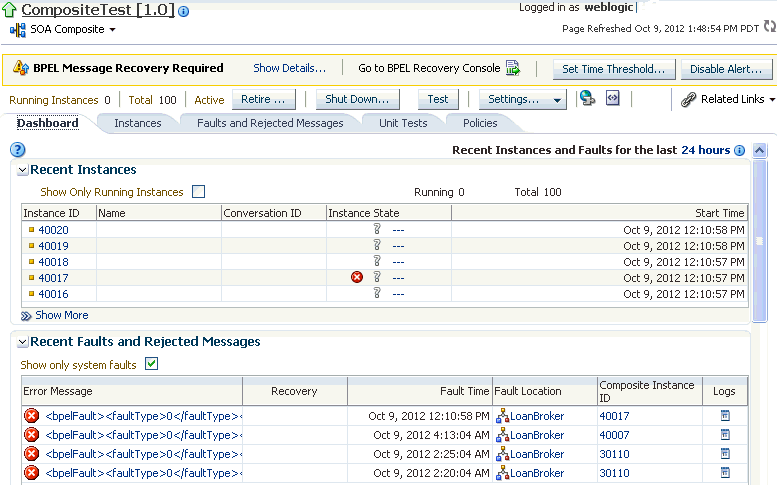
|
注意:
|
ページの上部にあるオプションのリストから、実行するアクションを選択します。これらのオプションは、SOAコンポジット・アプリケーションの「インスタンス」、「フォルト・メッセージと拒否メッセージ」、「ユニット・テスト」および「ポリシー」ページの上部にも表示されます。
| アクション | 説明 |
|---|---|
|
停止 |
このオプションの説明は、第7.5.1項「SOAインフラストラクチャ・レベルでのすべてのアプリケーションの状態管理」の手順3にある表を参照してください。 |
|
起動 |
このオプションの説明は、第7.5.1項「SOAインフラストラクチャ・レベルでのすべてのアプリケーションの状態管理」の手順3にある表を参照してください。 |
|
リタイア |
このオプションの説明は、第7.5.1項「SOAインフラストラクチャ・レベルでのすべてのアプリケーションの状態管理」の手順3にある表を参照してください。 |
|
アクティブ化 |
このオプションの説明は、第7.5.1項「SOAインフラストラクチャ・レベルでのすべてのアプリケーションの状態管理」の手順3にある表を参照してください。 |
|
テスト |
「Webサービスのテスト」ページからテスト・インスタンスを起動できます。 注意: SOAコンポジット・アプリケーションが停止またはリタイアしているときは、このボタンは無効です。停止またはリタイアしたアプリケーションのインスタンスは作成できないためです。また、このアプリケーションで使用可能なWebサービスがない場合も、ボタンは無効になります。このページからテストできるのは、Webサービス・バインディングのあるサービスを持つコンポジット・アプリケーションのみです。 詳細は、第8.1項「SOAコンポジット・アプリケーションのテスト・インスタンスの起動」を参照してください。 |
|
設定: コンポジットの監査レベル |
SOAコンポジット・アプリケーション・レベルで実行される監査トラッキングのレベルを設定します。この設定は、SOAインフラストラクチャ・レベルで定義されている監査レベルを上書きできます。デフォルト値は「継承」で、SOAインフラストラクチャ・レベルの設定は上書きされません。 監査トラッキングのレベルを設定する場合は、次のオプションが選択可能です。
SOAコンポジット・アプリケーション・レベルで監査レベル・トラッキングを設定すると、SOAインフラストラクチャ・レベルで設定した同じトラッキングが上書きされます。デフォルトでは、SOAコンポジット・アプリケーション・レベルとSOAインフラストラクチャ・レベルの設定は同じです。グローバルなSOAインフラストラクチャの設定が変更されると、SOAコンポジット・アプリケーションの設定も自動的に変更されます。ただし、SOAコンポジット・アプリケーション・レベルで別の設定を選択すると、継承された設定を上書きできます。 現在のグローバル値と同じローカル・コンポジット値を明示的に選択した場合も、設定が上書きされます。この場合、SOAインフラストラクチャの設定が変更されても、そのコンポジット・アプリケーションは新しい値を継承しません。たとえば、SOAインフラストラクチャの設定が「オフ」であるとします。これによって、すべてのコンポジット・アプリケーションは監査トラッキングが「オフ」に設定されます。ここで、コンポジット・アプリケーションXYZを明示的に「オフ」に設定したとします。次に、SOAインフラストラクチャに移動して、その設定を「本番」に変更します。その結果、コンポジット・アプリケーションXYZを除くすべてのコンポジット・アプリケーションのトラッキング・レベルは「本番」に変更されますが、コンポジット・アプリケーションXYZの設定は「オフ」のままです。 複数のSOAコンポジット・アプリケーションにわたるメッセージ・フローでは、インスタンス・トラッキングの設定によって次のように表示が変わることに注意してください(たとえば、参照バインディング・コンポーネントを介して別のコンポジットを起動するコンポジット・アプリケーション、または、あるコンポジット・アプリケーションで公開されて別のコンポジット・アプリケーションでサブスクライブされたイベントの場合です)。
|
|
設定: ペイロードの検証 |
コンポジット・アプリケーション・リビジョンのインバウンド・ポイントとアウトバウンド・ポイントで、XMLスキーマ・ベースのペイロードを検証します。ペイロードの検証を有効にし、無効なペイロード(スキーマに準拠しない)がある場合は、そのメッセージに対してフォルトが生成されます。 ただし、同期サービスのレスポンス・メッセージは例外です。このメッセージは、ペイロードの検証が有効な場合でも検証されません。検証されないのはアウトバウンド・メッセージのみで、インバウンド・メッセージは引続き検証されます。 |
|
設定: ビジネス監視の有効化/無効化 |
センサーの現在のステータスを表示する確認ダイアログを起動するオプションを選択します。
「ビジネス監視の有効化/無効化」の選択肢は、コンポーネントにセンサーが含まれているかどうかに関係なく、BPELサービス・コンポーネントを持つコンポジットに対してのみ表示されます。 BPELセンサーがサービス・エンジン・レベルで無効になっている場合、SOAコンポジット・アプリケーション・レベルではBPELセンサーの有効または無効を設定できません。「BPELサービス・エンジン・プロパティ」ページで、BPELモニターおよびセンサーをサービス・エンジン・レベルで有効または無効にできます。 詳細は、第7.10項「BPELおよびBPMNのビジネス監視の有効化と無効化」と第13.1項「BPELプロセス・サービス・エンジン・プロパティの構成」を参照してください。 |
|
WSDLおよびエンドポイントURIの表示(アイコン) |
クリックすると、このSOAコンポジット・アプリケーションに対するすべての外部サービスのエンドポイント・アドレスおよびWSDLが表示されます。 注意: Safariブラウザを使用してこの情報を表示する場合は、B.9.1項「Safariブラウザを使用してWSDLファイルの内容を表示する場合の制限」を参照してください。 |
|
コンポジットXML定義の表示(アイコン) |
詳細は、次の項を参照してください。
SOAコンポジット・アプリケーションでのBPELプロセスの途中で、SOAインフラストラクチャがデプロイされている管理対象のOracle WebLogic Serverを起動および停止する場合は、次の問題に注意してください。
同期BPELプロセスの場合
シナリオ全体が同期され、実行中の状態(サーバーの再起動後)のインスタンスはBPELのwaitアクティビティで保留されます。このため、フロー・スレッドはサーバーで終了します(waitアクティビティで保留中)。サーバーが再起動しても、フローは同期であるため、同じインスタンスは再起動されません。したがって、サーバーの再起動後もインスタンスで処理が発生しないため、これらのインスタンスは常に実行中の状態です。
非同期BPELプロセスの場合
BPELのinvokeアクティビティの途中でサーバーが停止すると、BPELが受信したメッセージは処理されません。BPELは再起動時にこれらのメッセージを自動的にリカバリしないため、Facade APIコールを使用してメッセージを手動でリカバリする必要があります。Facade APIの詳細は、第11章「Facade APIを使用したSOAコンポジット・アプリケーションのプログラムによる管理」を参照してください。
SOAコンポジット・アプリケーションのテストを自動化するテスト・ケースを作成、デプロイおよび実行できます。テスト・ケースを使用すると、本番環境へのデプロイメントの前に、SOAコンポジット・アプリケーションとWebサービス・パートナ間の相互作用をシミュレートできます。これにより、本番環境へのデプロイメント準備が完了するまでに、プロセスとWebサービス・パートナの相互作用が期待どおりであるかを確認できます。Oracle JDeveloperでテスト・ケースを作成し、SOAコンポジット・アプリケーションに組み込みます。このアプリケーションは、その後、Oracle Enterprise Manager Fusion Middleware Controlからデプロイされて管理されます。また、SOAコンポジット・アプリケーションのテスト・ケース内に、BPELプロセス・サービス・コンポーネントのテスト・ケースを作成することもできます。
SOAコンポジット・アプリケーションのテストを自動化する手順は、次のとおりです。
|
注意: Oracle Enterprise Manager Fusion Middleware ControlからSOAコンポジット・アプリケーション、またはBPELプロセス・サービス・コンポーネントのテストを行う前に、『Oracle Fusion Middleware Oracle SOA Suite開発者ガイド』の章「SOAコンポジット・アプリケーションのテストの自動化」で、テスト・ケースの作成に関する説明を参照してください。 |
次のいずれかのオプションを使用して、このページにアクセスします。
| SOAインフラストラクチャのメニューから... | ナビゲータのSOAフォルダから... | 「SOAコンポジット」メニューからアクセスする手順 |
|---|---|---|
|
|
|
表示されるテスト・ケースは、Oracle JDeveloperで設計され、デプロイ済のSOAコンポジット・アプリケーションに組み込まれたテスト・ケースです。
テスト・スイート全体を選択するか、実行するスイートの個々のテストを選択して、「実行」をクリックします。
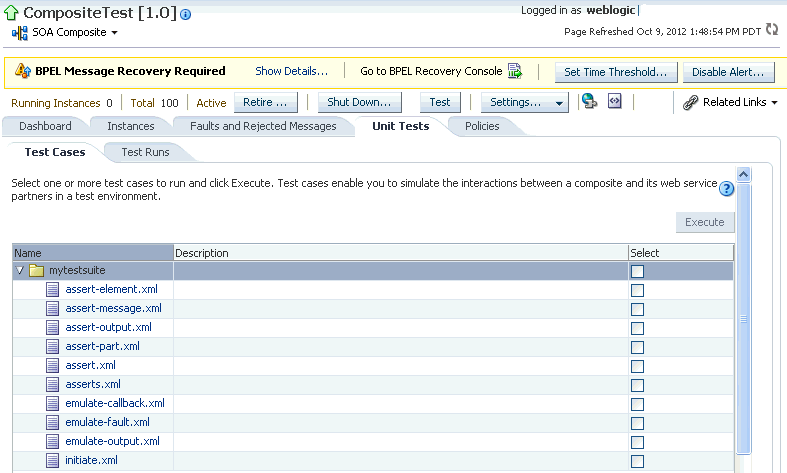
テストの作成プロンプトが表示されます。
次の値を入力し、「OK」をクリックします。
| フィールド | 説明 |
|---|---|
|
テスト実行名 |
テスト・インスタンスの名前を入力します。テストの終了時に、レポート詳細がこの名前で取得されます。 |
|
タイムアウト |
テストを終了させる値(秒単位)を入力します。この時間内にテストが完了しない場合、テストは終了されます。 |
|
同時テスト・インスタンスの数 |
作成するテスト・インスタンスの数を入力します。 |
実行中のテストを追跡するための「テスト実行」ページが自動的に表示されます。
「テスト実行」ページを使用して、実行中のテスト・ケースを追跡し、テスト結果を表示できます。テスト・スイートは、1つ以上のテスト・ケースの論理的な集合で構成されます。各テスト・ケースには、テスト・インスタンスの実行時に実行される一連のコマンドが含まれています。テスト・スイートを実行することをテスト実行と呼びます。
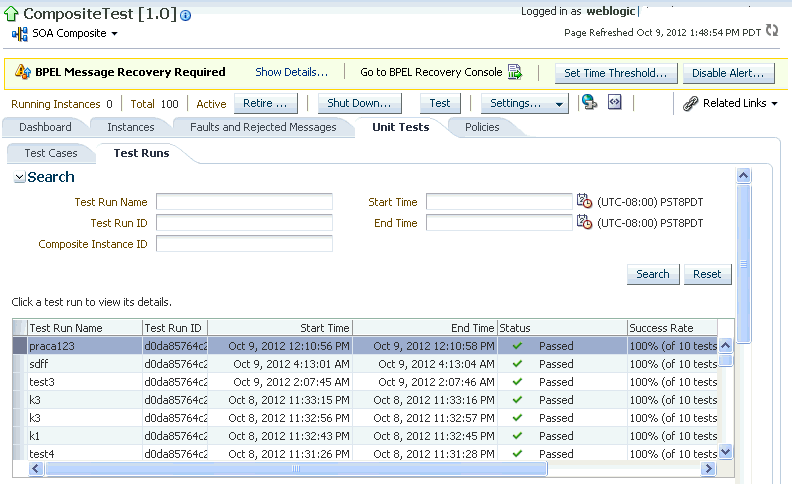
「テスト実行名」列で特定のテスト実行をクリックして、「テスト実行の結果」セクションに詳細を表示します。追加のテスト実行を作成する場合は、「テスト・ケース」ページにいつでも戻ることができます。
「テスト実行の結果」セクションには、実行されたテスト実行の詳細(テスト・サマリー、成功率など)が表示されます。追加の詳細は、「ヘルプ」アイコンをクリックしてください。
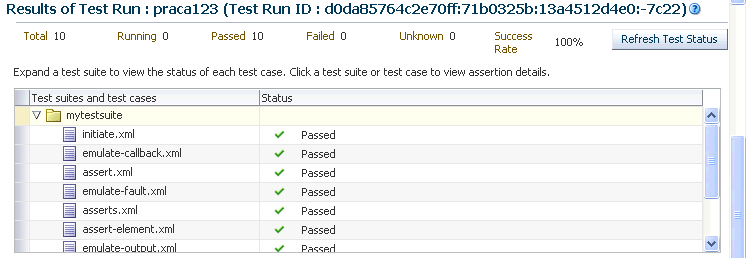
ページの下部にアサーション詳細が表示されます。アサーションにより、変数データやプロセス・フローを検証できます。
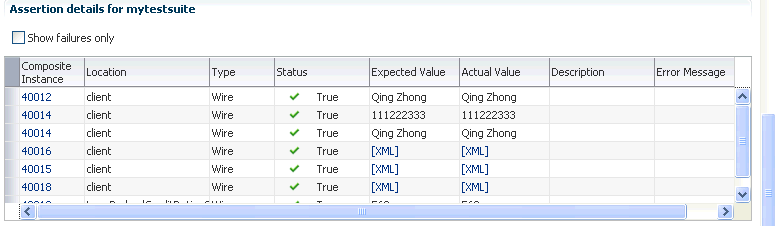
コンポジット・インスタンス番号をクリックして、特定のテスト詳細を表示します。
SOAコンポジット・アプリケーションの「インスタンス」ページ、およびSOAインフラストラクチャとSOAコンポジット・アプリケーションの「最新のインスタンス」表では、ユニット・テスト実行を実行して作成されたコンポジット・インスタンスのインスタンスIDの横に黄色のボックスが表示されます。これらのインスタンスは、この黄色のボックスによって、「Webサービスのテスト」ページで作成されたり、アプリケーションの外部コンシューマによって自動的に作成されたテスト・インスタンスと区別されます。
詳細は、次のドキュメントを参照してください。
『Oracle Fusion Middleware Oracle SOA Suite開発者ガイド』の章「SOAコンポジット・アプリケーションのテストの自動化」の、Oracle JDeveloperでのSOAコンポジット・アプリケーションおよびBPELプロセス・サービス・コンポーネントのテスト・ケースの作成に関する説明
現在デプロイされているSOAコンポジット・アプリケーションとの間で、セキュリティ・ポリシーをアタッチまたはデタッチできます。ポリシーによって、メッセージ配信にセキュリティが適用されます。
SOAコンポジット・アプリケーション・ポリシーを管理する手順は、次のとおりです。
次のいずれかのオプションを使用して、このページにアクセスします。
| SOAインフラストラクチャのメニューから... | ナビゲータのSOAフォルダから... | 「SOAコンポジット」メニューからアクセスする手順 |
|---|---|---|
|
|
|
「ポリシー」ページを使用すると、SOAコンポジット・アプリケーションに対してポリシーをアタッチおよびデタッチできます。ポリシー表には、アタッチされたポリシーの名前、ポリシーがアタッチされたコンポーネント、切替え可能なポリシー参照ステータス(有効または無効)、カテゴリ(「管理」、「信頼できるメッセージング」、「MTOMアタッチメント」、「セキュリティ」または「WSアドレス」)、違反、およびSOAインフラストラクチャの最後の再起動以降の認証、認可、機密性および整合性の失敗が表示されます。
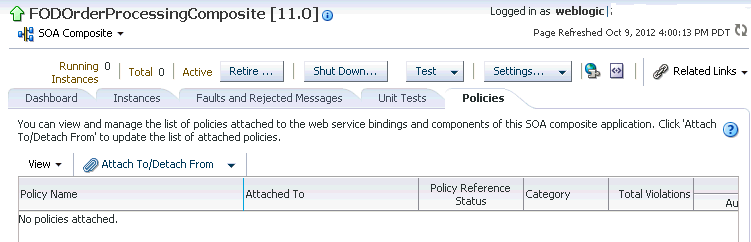
「アタッチ/デタッチ先」をクリックします。
複数のサービスまたはコンポーネントが使用可能な場合は、アタッチまたはデタッチを実行するサービスまたはコンポーネントを選択するプロンプトが表示されます。
ポリシーのアタッチまたはデタッチの対象のコンポーネントを選択します。
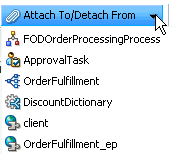
ポリシーをアタッチまたはデタッチするためのダイアログが起動します。
「アタッチされたポリシー」セクションに、現在アタッチされているポリシーが表示されます。「使用可能なポリシー」セクションには、アタッチ可能な追加のポリシーが表示されます。
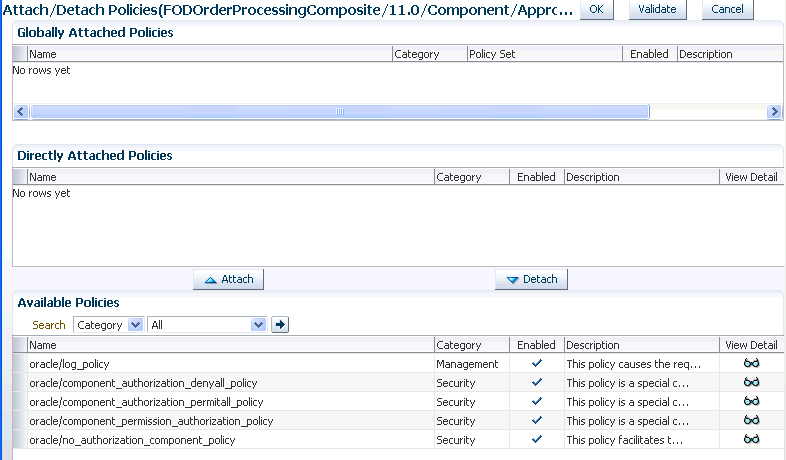
使用環境に適した、アタッチ対象のポリシーを選択します。
「アタッチ」をクリックします。
「直接アタッチされたポリシー」セクションに、アタッチされたポリシーが表示されます。

必要に応じて、追加のポリシーをアタッチします。
ポリシーのアタッチを終了した後は、「検証」をクリックします。
エラー・メッセージが表示された場合は、検証エラーがなくなるまで必要な修正を行います。
「OK」をクリックします。
アタッチしたポリシーがポリシー表に表示されます。
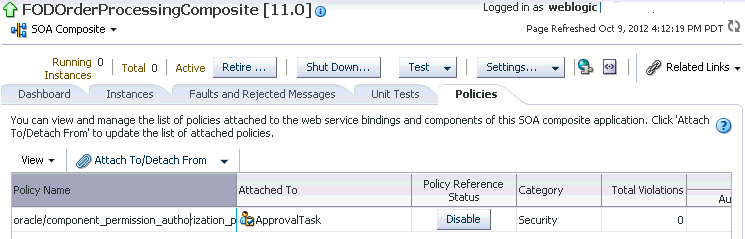
ポリシーの詳細は、次のドキュメントを参照してください。
使用可能なポリシーの定義と使用環境で使用するポリシーの詳細は、『Oracle Fusion Middleware Webサービスのためのセキュリティおよび管理者ガイド』を参照してください。
単一のWS-RMセッションにおけるOracle SOA Suiteからの複数のリクエストは、現在サポートされていません。各リクエストは個別のWS-RMセッション内にあります。
OWSMでは、1つのコンポジットの参照で2つ目のコンポジットへのWebサービス・バインディングを指定するコンポジット間呼出しに対してOracle SOA Suiteのローカルの最適化機能がサポートされます。ローカルの最適化を使用すると、実行時にHTTPスタックとSOAP/正規化メッセージ変換をバイパスできます。コンポジットが異なるコンテナにある場合、ローカルの最適化は使用されません。ポリシーがWebサービス・バインディングにアタッチされている場合は、ローカルの最適化が使用されているとポリシーを呼び出すことができません。
デフォルトでは、OWSMセキュリティ・ポリシーには、ポリシーでローカルの最適化がサポートされるかどうかを示すlocal-optimizationプロパティが含まれます。ポリシーの設定は、Oracle Enterprise Manager Fusion Middleware Controlから表示できます。
ポリシーのローカル最適化設定を表示する手順は、次のとおりです。
ナビゲータで、「WebLogicドメイン」フォルダを開きます。
「WLS_SOAWC」を右クリックし、「Webサービス」→「ポリシー」の順に選択します。
ポリシーを選択し、「ファイルにエクスポート」をクリックします。
テキスト・エディタでファイルを開き、local-optimizationを検索して値を識別します。このプロパティでは次の値がサポートされます。
on: アタッチされたポリシーでローカルの最適化が使用され、ポリシーは実行時に適用されません。
off: アタッチされたポリシーではローカルの最適化は使用されず、ポリシーは実行時に適用されます。
check-identity: JAASサブジェクトが現在のスレッドに存在する場合は、ローカルの最適化が使用されます。それ以外の場合、ローカルの最適化は使用されません。
セキュリティ・ポリシーに対するデフォルトのローカルの最適化設定の詳細は、『Oracle Fusion Middleware Webサービスのためのセキュリティおよび管理者ガイド』を参照してください。
composite.xmlファイルのバインディング・セクションにoracle.webservices.local.optimizationプロパティを追加することで、ポリシーのローカルの最適化設定を上書きできます。サポートされている値は次のとおりです。
true(デフォルト値): ローカルの最適化が使用され、最適化されたコールに適用可能な場合はポリシーが適用されます(詳細は個々のポリシー・ファイルで定義します)。
false: OWSMポリシー・レベルでのlocal-optimizationプロパティのデフォルト設定にか関係なく、ローカルの最適化は使用されません。この設定ではポリシーが強制的に適用されます。
たとえば、falseの次の設定ではoracle/wss_username_token_client_policyが適用されます。
<binding.ws
port="http://xmlns.oracle.com/CalledBPELProcessApp_
jws/CalledBPELProcess/CalledBPELProcess#wsdl.endpoint(calledbpelprocess_client_
ep/CalledBPELProcess_pt)"
location="http://myhost.us.example.com:8001/soa-infra/services/default/CalledBPEL
Process!1.0/calledbpelprocess_client_ep?WSDL">
<wsp:PolicyReference URI="oracle/wss_username_token_client_policy"
orawsp:category="security"
orawsp:status="enabled"/>
<wsp:PolicyReference URI="oracle/log_policy"
orawsp:category="management"
orawsp:status="enabled"/>
<property
name="oracle.webservices.local.optimization">false</property>
</binding.ws>
ローカルの最適化の詳細は、第3.7項「ローカルの最適化の構成」を参照してください。
SOAコンポジット・アプリケーションのコンテンツをアーカイブJARファイルにエクスポートできます。ファイルには次のデータの一部またはすべてが含まれます。
元の設計時コンポジット。
ルール・ディクショナリとドメイン値マップ(DVM)のデプロイ後の変更。
バインディング・コンポーネントのプロパティなどのデプロイ後のプロパティの変更、監査レベル設定やペイロード検証ステータスなどのコンポジット・プロパティ、およびポリシー・アタッチメント。
実行中のSOAコンポジット・アプリケーションをエクスポートする手順は、次のとおりです。
エクスポートするSOAコンポジット・アプリケーションのホーム・ページに移動します。
「SOAコンポジット」メニューから、「エクスポート」を選択します。
「コンポジットのエクスポート」ページが表示されます。
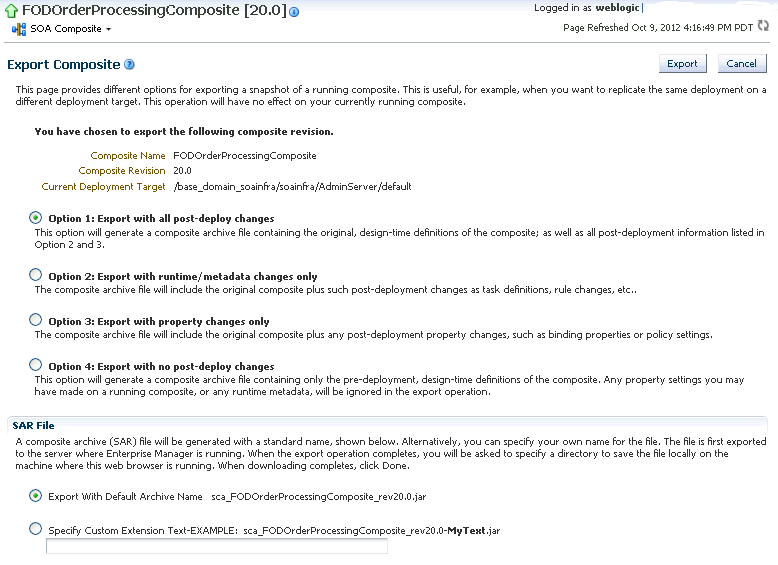
オプションを選択します。
オプション1: 「オプション2」および「オプション3」で説明されている元の設計時コンポジットとデプロイ後の詳細を含むアーカイブ・ファイルを生成します。
オプション2: 元の設計時コンポジットとデプロイ後の変更をルール・ディクショナリとDVMに含めます。
オプション3: 元の設計時コンポジットとバインディング・コンポーネントのプロパティなどのデプロイ後のプロパティの変更、監査レベル設定やペイロード検証ステータスなどのコンポジット・プロパティ、およびポリシー・アタッチメントを含めます。
オプション4: 元の設計時コンポジットのみ含むアーカイブ・ファイルを生成します。「オプション2」および「オプション3」は含まれません。
既存のファイルに追加の名前を付加する場合は、「カスタム拡張テキストの指定」を選択します。たとえば、sca_OrderBookingComposite_rev1.0.jarという名前のファイルにMyTextを追加すると、エクスポート・ファイルの名前はsca_OrderBookingComposite_rev1.0-MyText.jarになります。
「エクスポート」をクリックします。
「処理中: コンポジットのエクスポート」ダイアログに、アーカイブ・ファイル生成の進行状況が表示されます。生成が完了すると、ファイルの保存を求められます。
「ファイルの保存」をクリックします。
ファイルを開くかローカル・ホストのディレクトリに保存するためのダイアログが表示されます。
|
注意: 「ファイルの保存」ボタンをクリックすることが重要です。このダイアログは閉じないでください。コンポジットはエクスポートされますが、実際のエクスポートされたファイルを取得できません。 |
JARファイルを保存するローカル・ディレクトリを指定します。
「処理中: コンポジットのエクスポート」ダイアログの右上にある「X」アイコンをクリックしてダイアログを閉じます。
「コンポジットのエクスポート」ページで、「取消」ボタンが「終了」に変わります。
「終了」をクリックします。
「コンポジットのエクスポート」が閉じ、SOAコンポジット・アプリケーションのホーム・ページに戻ります。
パーティションと呼ばれるSOAインフラストラクチャの個別のセクションに、SOAコンポジット・アプリケーションをデプロイできます。パーティションにデプロイすると、SOAコンポジットを論理的にグループ化し、特定のパーティション内のすべてのSOAコンポジット・アプリケーションに対して一括ライフサイクル管理タスクを実行できます。パーティションは、Oracle BPEL Process Managerの10.1.xリリースの一部であるドメイン機能に似ています。ただし、特定のパーティションへのログイン・アクセスを制限したり、パーティションを構成する(たとえば、スレッドの構成)など、パーティションに対して特定の構成タスクを実行することはできません。
SOAコンポジット・アプリケーションをデプロイするには、パーティションが少なくとも1つ必要です。「デフォルト」という名前のデフォルトのパーティションが、Oracle SOA Suiteに自動的に作成されます。
パーティション化は次の2つのページから管理できます。
SOAインフラストラクチャの「パーティションの管理」ページ。このページで、パーティションの作成、パーティションの削除、および特定のパーティション内のすべてのSOAコンポジット・アプリケーションに対する一括ライフサイクル管理タスクを実行できます。
パーティションのホーム・ページ。このページでも、特定のパーティション内のすべてのSOAコンポジット・アプリケーションに対する一括ライフサイクル管理タスクを実行できます。
表7-3に、両方のページで実行できるタスクの詳細を示します。
表7-3 パーティション管理に関するアクション
| アクション | 「パーティションの管理」ページでの実行の可否 | パーティションのホーム・ページでの実行の可否 |
|---|---|---|
|
パーティションの作成 |
はい |
いいえ |
|
パーティションの削除 |
はい |
可
|
|
特定のパーティションにデプロイされているすべてのコンポジットに対する一括ライフサイクル管理の実行
|
はい |
はい |
|
注意:
|
実行するタスクに応じて、次の各項を参照してください。
パーティションの詳細は、第1.4.3.5項「SOAインフラストラクチャのパーティションの概要」を参照してください。
パーティションは、「パーティションの管理」ページで作成および削除できます。「デフォルト」という名前のデフォルトのパーティションが、Oracle SOA Suiteに自動的に作成されます。デフォルト・パーティションは削除できます。既存のパーティションの名前を変更することはできません。パーティションの作成と削除のみがサポートされています。
次のいずれかのオプションを使用して、このページにアクセスします。
| SOAインフラストラクチャのメニューから... | 特定のパーティションのホーム・ページからアクセスする手順 |
|---|---|
|
|
「パーティションの管理」ページに、次の詳細が表示されます。
各パーティションの名前、各パーティション内のアクティブおよびリタイア状態のSOAコンポジット・アプリケーション・リビジョンの数、各パーティションに含まれているコンポジットの名前(「表示」リンクの下)、および各パーティション内の実行中インスタンスと失敗したインスタンスの総数。
特定のパーティションを検索するためのユーティリティ。完全または部分的なパーティション名を入力し、「検索」アイコンをクリックするか[Return]キーを押します。検索では大文字と小文字は区別されません。
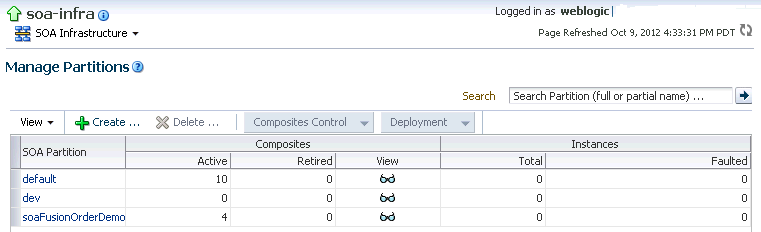
パーティションを追加するには、「作成」をクリックします。
「新規SOAパーティションの作成」ダイアログが表示されます。
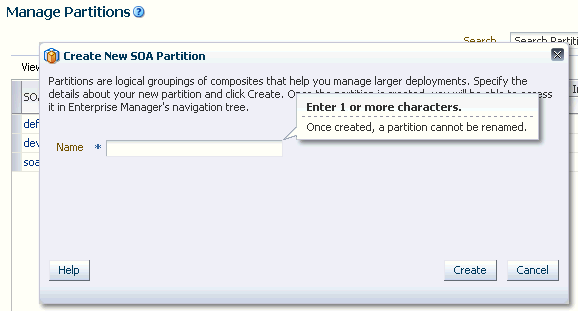
「名前」フィールドにパーティションの名前を入力し、「作成」をクリックします。
既存のパーティションの名前の変更や、デプロイしたコンポジット・アプリケーションを後で別のパーティションに転送することはできません。
新しいパーティションは、「soa-infra」のナビゲータと「パーティションの管理」ページの「SOAパーティション」列の両方に表示されます。これで、「デプロイメント」ドロップダウン・リストから「このパーティションにデプロイ」を選択するか、ナビゲータで特定のパーティションを右クリックして「このパーティションにデプロイ」をクリックすることにより、コンポジットをこのパーティションにデプロイできます。
コンポジットがパーティションにデプロイされると、ナビゲータでそのコンポジットがパーティションの下に表示されます。デプロイした後は、コンポジットを別のパーティションに転送できなくなります。
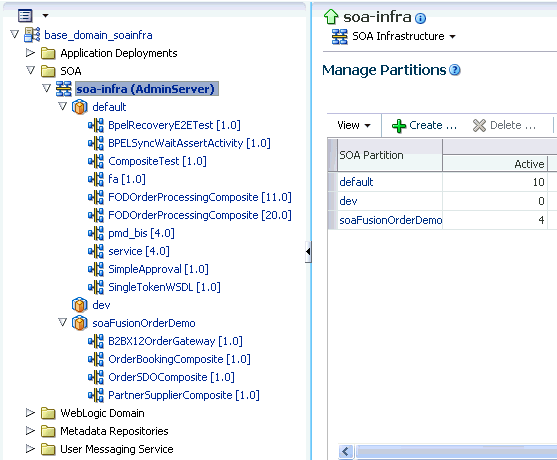
パーティションを削除するには、特定のパーティションを選択し、「削除」をクリックします。ナビゲータで特定のパーティションを右クリックし、「このパーティションの削除」をクリックすることによっても削除できます。
「SOAパーティションの削除」ダイアログが表示されます。次のことに注意してください。
別のパーティションにコンポジット・デプロイメントの一部を再作成する場合は、このパーティションを削除する前にコンポジットをJARファイルにエクスポートできます。
選択したパーティションを削除する前に、パーティション内のすべてのSOAコンポジット・アプリケーション・リビジョンがアンデプロイされます。これらのリビジョンの、すべてのアンデプロイされたインスタンスの状態は「失効」になります。
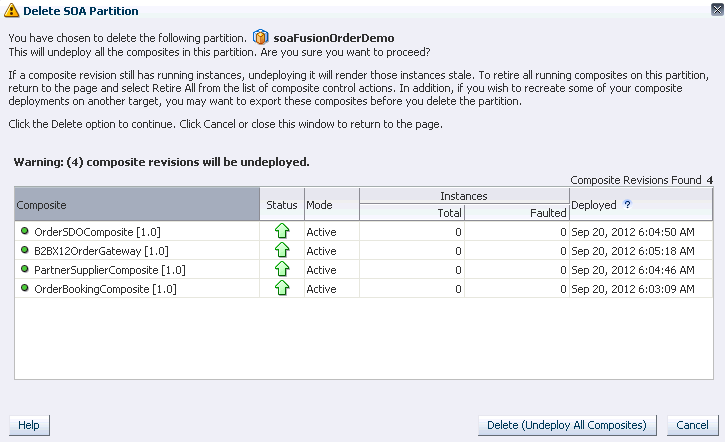
「削除(すべてのコンポジットのアンデプロイ)」をクリックします。
パーティションにデプロイされたすべてのコンポジットがアンデプロイされ、ナビゲータに表示されなくなります。パーティションは、「soa-infra」のナビゲータと「パーティションの管理」ページの「SOAパーティション」列の両方から削除されます。
「コンポジット制御」および「デプロイメント」リストからの一括ライフサイクル管理タスクの実行については、第7.9.2項「パーティションのコンポジットに対する一括ライフサイクル管理タスクの実行」を参照してください。
Oracle WebLogic Scripting Tool(WLST)およびantコマンドでもパーティションを作成できます。詳細は、『Oracle Fusion Middleware WebLogic Scripting Toolコマンド・リファレンス』および『Oracle Fusion Middleware Oracle SOA Suite開発者ガイド』を参照してください。
「パーティションの管理」ページ、特定のパーティションのホーム・ページ、およびナビゲータでパーティションを右クリックすると表示されるメニューで、特定のパーティション内のすべてのSOAコンポジット・アプリケーションに対して一括ライフサイクル管理タスクを実行できます。
一括ライフサイクル管理タスクは、一度に1つではなく複数のコンポジットに影響を及ぼします。コンポジットに実行中のインスタンスがあり、ライフサイクルの変更操作がコンポジットに対して実行されている場合は、インスタンスが完了しないことがあります。様々なライフサイクル操作がコンポジット・インスタンスに及ぼす影響については、第7.5.1項「SOAインフラストラクチャ・レベルでのすべてのアプリケーションの状態管理」の手順3を参照してください。
特定のパーティション内のすべてのSOAコンポジット・アプリケーションに対して一括ライフサイクル管理を実行する手順は、次のとおりです。
ページには、次のいずれかの手順でアクセスします。
| SOAインフラストラクチャのメニューから... | ナビゲータのSOAフォルダから... |
|---|---|
|
|
|
注意: ショートカットとして、ナビゲータで特定のパーティションを右クリックして、この項で説明する一括ライフサイクル管理アクションを選択するメニューを表示することもできます。このメニューの詳細は、第2.2.3項「パーティションのホーム・ページおよびメニューからの移動」のステップ3を参照してください。 |
いずれかのページに表示される2つのドロップダウン・リストを使用すると、一括ライフサイクル管理アクションを実行できます。
「コンポジット制御」リスト
「デプロイメント」リスト
特定のパーティションのホーム・ページでは、これらのリストはページの上部に表示されます。
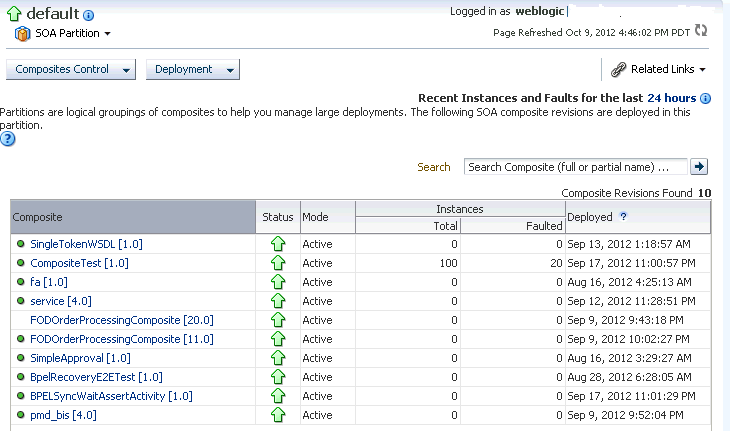
「パーティションの管理」ページでは、これらのリストは「SOAパーティション」表の上に表示されます。
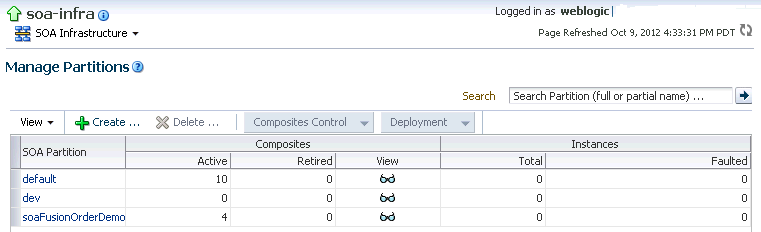
|
注意: パーティションのホーム・ページの上部にある「SOAパーティション」メニューを選択して、パーティションにコンポジットをデプロイし、一括ライフサイクル管理タスクを実行することも選択できます。 |
選択したパーティションに含まれるすべてのSOAコンポジット・アプリケーションに次の一括ライフサイクル管理タスクの1つを実行するには、「コンポジット制御」リストを選択します。
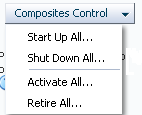
実行する操作を選択します。
選択内容の確認を求めるダイアログが表示されます。操作が完了すると、ページ上部に確認メッセージが表示されます。
次のいずれかの管理タスクを実行するには、「デプロイメント」リストを選択します。
このパーティションにデプロイするコンポジットを指定します。この選択により、デプロイするコンポジット・リビジョンを指定するSOAコンポジットのデプロイ・ウィザードが起動します。
このパーティション内のすべてのコンポジットをアンデプロイします。
選択内容の確認を求めるダイアログが表示されます。操作が完了すると、ページ上部に確認メッセージが表示されます。
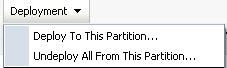
ビジネス監視という用語は、次のようないくつかのタイプのSOAコンポーネントに対して定義できる多様なタイプのセンサーで構成されます。
BPELモニター: Oracle BAM Serverに送信され、分析やグラフィカル表示に使用されるBPELプロセス・メトリックを取得できます。
BPMN測定: プロセス内またはプロセスのセクション内の特定のポイントでビジネス・インジケータを測定できます。
SOAコンポジット・アプリケーション・レベルで、選択したコンポジットを構成するあらゆるタイプのサービス・コンポーネントに定義されているセンサーすべてに同じステータスを設定します。単一のコンポジットに対する特定のタイプのサービス・コンポーネントに定義されているセンサーを選択して有効化または無効化することはできません。ただし、BPELサービス・エンジン・プロパティまたはBPMNサービス・エンジン・プロパティの各ページで、すべてのコンポジットのサービス・コンポーネント・タイプ固有のセンサーをグローバルに無効化することは可能です。
デフォルトでは、SOAコンポジット・アプリケーションに定義されているBPELセンサーとBPMNセンサーは有効になります。センサーを無効化すると、実行時にセンサー値が取得されません。たとえば、BPEL監査証跡の「センサー値」セクションに値が表示されなくなります。
センサーをサービス・エンジン・レベルで無効化する手順は、次のとおりです。
第13.1項「BPELプロセス・サービス・エンジン・プロパティの構成」の手順に従って「BPELサービス・エンジン・プロパティ」ページにアクセスします。
「BPELモニターおよびセンサーの無効化」チェック・ボックスを選択します。
「適用」をクリックします。
第39.1項「BPMNプロセス・サービス・エンジン・プロパティの構成」の手順に従って「BPMNサービス・エンジン・プロパティ」ページにアクセスします。
|
注意: 「BPMNサービス・エンジン・プロパティ」ページが表示されるのは、Oracle BPM Suiteがインストールされている場合のみです。 |
「BPMN測定の無効化」チェック・ボックスを選択します。
「適用」をクリックします。
センサーをSOAコンポジット・アプリケーション・レベルで無効化または有効化する手順は、次のとおりです。
センサーを無効化または有効化するSOAコンポジット・アプリケーションのホーム・ページに移動します。
「設定」メニューからBPELビジネス監視の有効化/無効化を選択します。この選択肢は、コンポーネントにセンサーが含まれているかどうかに関係なく、BPELまたはBPMNサービス・コンポーネントを少なくとも1つ持つコンポジットに対してのみ表示されます。
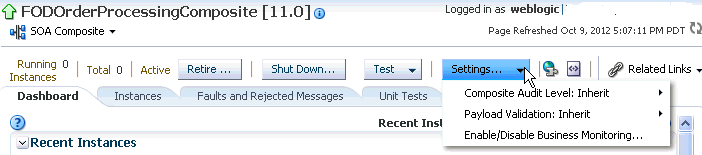
センサーの現在のステータスを表示するダイアログが起動され、このダイアログでステータスを変更できます。ダイアログには、選択したコンポジットに存在するコンポーネント・タイプに適したオプションのみが表示されます。たとえば、コンポジットにBPELコンポーネントのみが含まれ、BPMNコンポーネントが含まれていない場合は、BPELセンサーのステータスを設定するオプションのみが表示されます。
次のステップでは、表示可能なダイアログのタイプと使用可能なアクションについて説明します。
センサーが両方のサービス・エンジン・レベルで無効化されている場合、「グローバルに無効」というメッセージがそれぞれに表示されます。このダイアログでは、「すべて有効化」または「すべて無効化」を選択できません。この場合もボタンは両方とも使用不可になります。
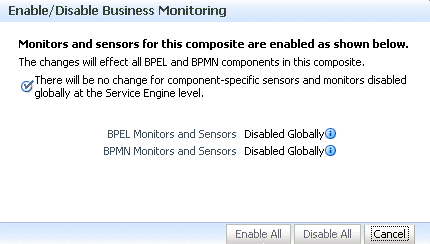
また、センサーがBPELサービス・エンジン・レベルで無効化されており、Oracle BPM SuiteがインストールされていないためにBPMNサービス・エンジンが表示されない場合も、このダイアログで「すべて有効化」または「すべて無効化」を選択できません。この場合もボタンは両方とも使用不可になります。
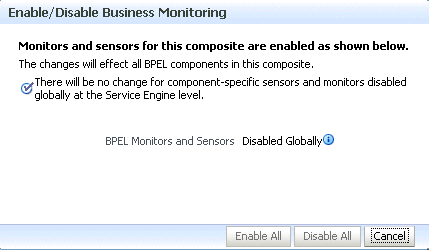
センサーがコンポジット・レベルで無効化されていない場合は、チェックマークが表示されます。また、センサーがBPELおよびBPMNサービス・エンジン・レベルの両方で無効化されていない場合、「グローバルに無効」というメッセージは表示されません。
「すべて無効化」をクリックすると、選択したコンポジットを構成するサービス・コンポーネントに定義されているすべてのタイプのセンサーが無効化されます。(センサーがサービス・エンジン・レベルで無効化されている場合は、無効のままです。)
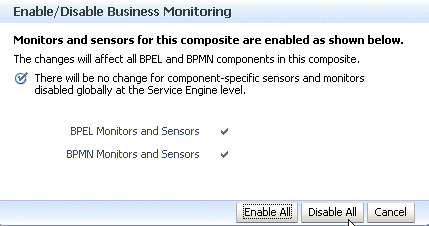
特定のサービス・エンジン・レベルでセンサーが無効化されている場合は、サービス・エンジン・プロパティ・ページの対応する「BPELモニターおよびセンサーの無効化」または「BPMN測定の無効化」チェック・ボックスの選択が解除されていると、コンポジット・アプリケーション・レベルでこれらのタイプのセンサーに設定したセンサー・ステータスのみが有効化されます。
たとえば、(次に表示されているように)BPMNサービス・エンジン・レベルでセンサーが無効化されているときに、選択されたコンポジット・レベルですべてのセンサーに対して「すべて有効化」を選択した場合、そのステータスはBPELなどの他のタイプのセンサーにのみ適用されます。BPMNセンサーおよびモニターは無効化されたままです。ただし、BPMNサービス・エンジンの設定を後で変更すると、このコンポジットのBPMNセンサーは自動的に有効化されます。

センサーがコンポジット・レベルで無効化されている場合、チェックマークは表示されません。「すべて有効化」をクリックすると、選択したコンポジットを構成するサービス・コンポーネントに定義されているすべてのタイプのセンサーが有効化されます。(サービス・エンジン・レベルで無効化されているセンサーは、サービス・エンジン・レベルの設定を変更するまでは無効のままです。)コンポジットにBPMNサービス・コンポーネントが含まれていないため、BPMNは表示されません。
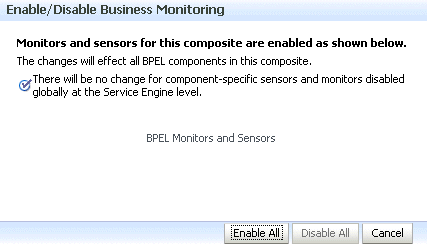
アクションを選択すると、そのセンサーが有効化または無効化されたことを確認するページにインライン・メッセージが表示されます。
BPELセンサーおよびモニターの詳細は、『Oracle Fusion Middleware Oracle SOA Suite開発者ガイド』のOracle BPELプロセス・マネージャ・センサーに関する項およびBPELプロセスでのOracle BAM Monitor Expressの使用に関する項を参照してください。
BPMN測定の詳細は、『Oracle Fusion Middleware Oracle Business Process Managementモデリングおよび実装ガイド』を参照してください。